گیم سنتر با قدرت بیشتری به iOS 14 اپل بازگشته و اکنون میتواند امکانات جامعی را به گیمرهای موبایلی ارائه کند. در این مقاله شما را با هرآنچه باید در مورد Game Center بدانید٬ آشنا خواهیم کرد.
سرانجام کاربران اپل در آی او اس ۱۴ به بیشترین خواستههای خود مانند App Library ٬ ویجتهای هوم اسکرین و یک گیم سنتر بازطراحی شده خواهند رسید. شاید هنوز خیلی از کاربران متوجه بهروز شدن گیم سنتر در آی او اس نشدهاند. در اصل Game Center یکی از کم استفادهترین اپلیکیشنها در سال ۲۰۱۶ بود که همراه آی او اس ۱۰ عرضه شد. اکنون این اپلیکیشن به عضویت اپلیکیشن تنظیمات درآمده است. این یعنی میتوانید Game Center را در فهرست برنامههای موجود در Settings مشاهده کرد.
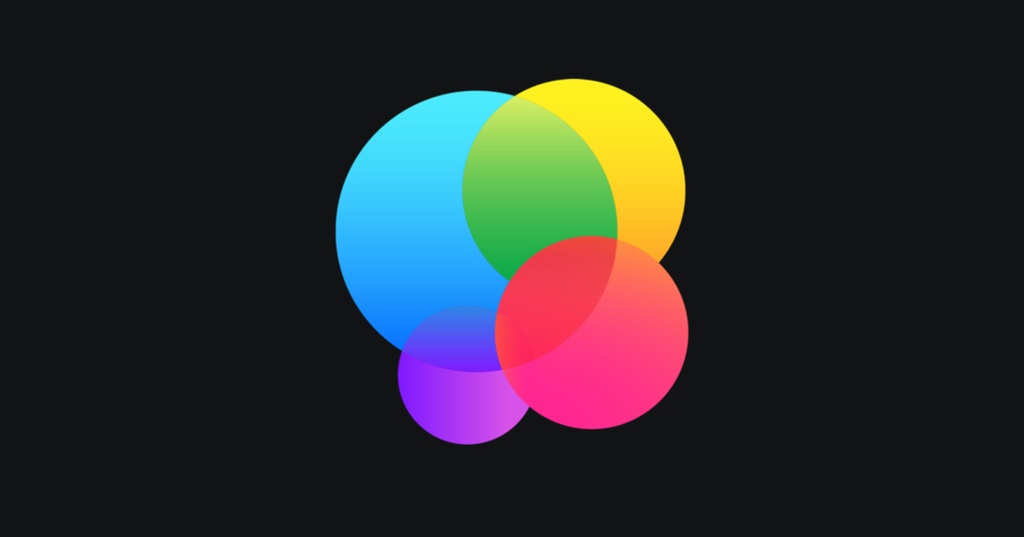
گیم سنتر در iOS 14
اپل همراه آی او اس ۱۴ خود پیشرفتهای چشمگیری را در این مرکز بازی اعمال کرده است. اگرچه هنوز آن نمیتواند یک هاب برای تمام بازیهای شما باشد٬ اما گزینههای سودمندانهتری را نسبت به گذشته ارائه میکند. همین بهانهی خوبی شد تا ما در این مقاله به بررسی گیم سنتر در iOS 14 بپردازیم.
گیم سنتر چیست؟
با توجه به عدم محبوبیت ٬Game Center متعجب نمیشویم وقتی هنوز بسیاری از خوانندگان این مطلب در مورد کارایی ان اطمینان نداشته باشند. بیایید پس در ابتدا یک معرفی از آن داشته باشیم.
Game Center اپل یک پیوند بین بازیهایی که از اپ استور دانلود میکنید را ایجاد میکند. آن امتیازها٬ دستاوردها و تاریخچهی بازی کردن شما را در یک مکان به نمایش میگذارد؛ دقیقاً مانند همان چیزی که به شما امکان مشاهدهی دستاوردها و فهرست دوستانتان در کنسولهای بازی Xbox و PS4 را میدهد.
گیم سنتر
دومین بخش گیم سنتر٬ جاییست که به شما اجازهی بازی کردن با دوستانتان را میدهد. شما میتوانید دوستانتان را از طریق فهرست مخاطبین به فهرست Game Center گوشی خود اضافه کنید. مانند اضافه کردن دوستان در هر پلتفرم گیمینگ دیگری٬ گیم سنتر نیز دسترسی به آنها برای بازی کردن را آسوده میکند.
یک نکتهی مهم این است که توسعه دهندگان دیگر نیازی به گنجاندن مورد خاصی در بازی خود برای استفاده از این ویژگی ندارند. به همین خاطر احتمالاً تعداد بازیهای خیلی کمی وجود دارد که با گیم سنتر سازگار نباشند.
چه چیزی به گیم سنتر در iOS 14 و tvOS 14 اضافه شده است؟
طراحی جدید
اول و مهمتر از همه٬ گیم سنتر طراحی جدیدی را همراه iOS 14 دریافت کرده است. این پیشرفت بزرگی محسوب میشوند٬ اما با توجه به حذف شدن گیم سنتر در iOS 13 صحبت زیادی در این مورد وجود ندارد. پیش از آی او اس ٬۱۴ بخش گیم سنتر در اپلیکیشن Settings فقط جایی برای سفارشیسازی گیمرتگ٬ اضافه و حذف کردن دوستان و مواردی از این دست بود.
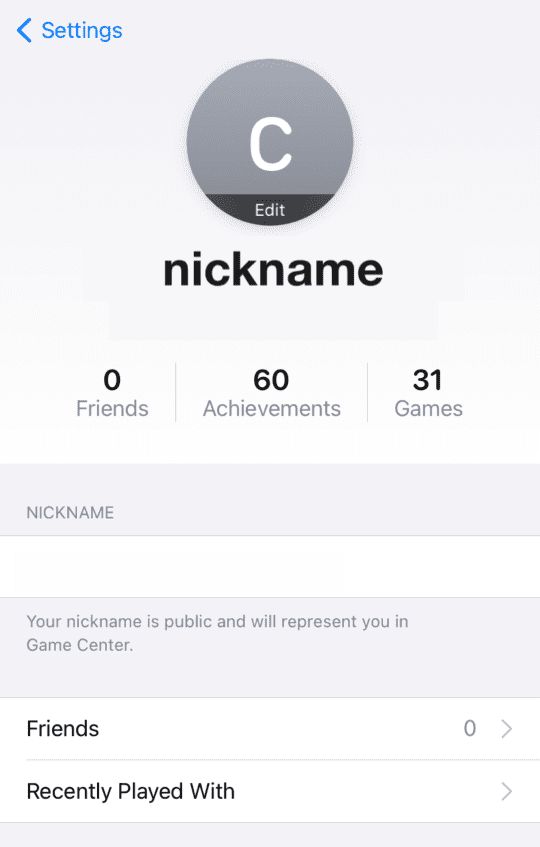
گیم سنتر
اما در آی او اس ۱۴ شما میتوانید مانند یک اپلیکیشن کامل به گیم سنتر در Settings دسترسی پیدا کنید و کارتهای مخاطبین را در اپلیکیشن Contacts جابجا کنید. همهی این قابلیتهای کلیدی با جلوهی بصری بیشتری در دسترس کاربران قرار میگیرند. علاوه بر این اپل امکانات و تنظیمات جدیدی را نیز در اختیار کاربر میگذارد.
کنترل حریم خصوصی
اولین قابلیت جدید٬ تنظیمات حریم خصوصی است. شما اکنون میتوانید پروفایل گیم سنتر خود را به Everyone (هر کسی میتواند اکانت شما را ببیند)٬ Friends Only (فقط دوستانتان میتوانند اکانت شما را ببینند) و Only You (هیچ کسی نمیتواند ببیند) تغییر دهید. این یک ویژگی قابل تحسین است. نباید بحراسید که با قرار دادن گزینه روی Everyone همهی اطلاعات مهم شما نمایان میشود. در واقع کاربران فقط میتوانند دستاوردهای شما و آخرین بازیهایی که اجرا کردهاید را از پروفایل Game Center شما مشاهده کنند.
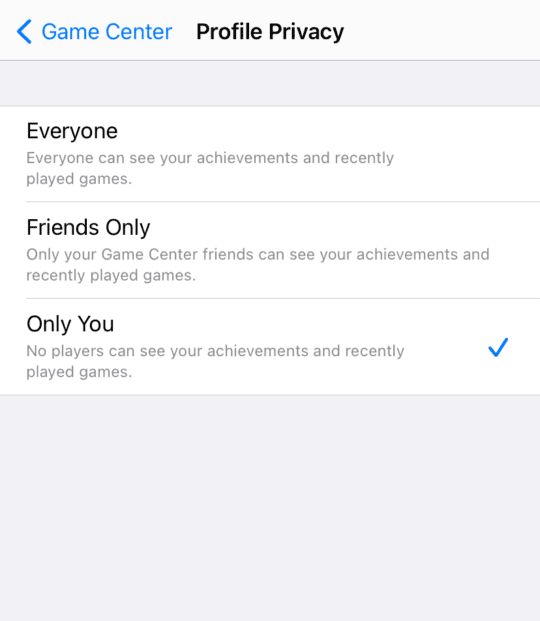
گیم سنتر
مشاهدهی دستاوردها
دستاوردها بخش جدیدی در Game Center نیستند. با این حال تا زمان عرضه iOS 14 ٬ آنها به آسانی از طریق گیم سنتر قابل مشاهده نبودند. اکنون بخش جدید و جداگانهای برای دستاوردهای شما در نظر گرفته شده که میتوانید روند کسب آنها را مشاهده کنید.
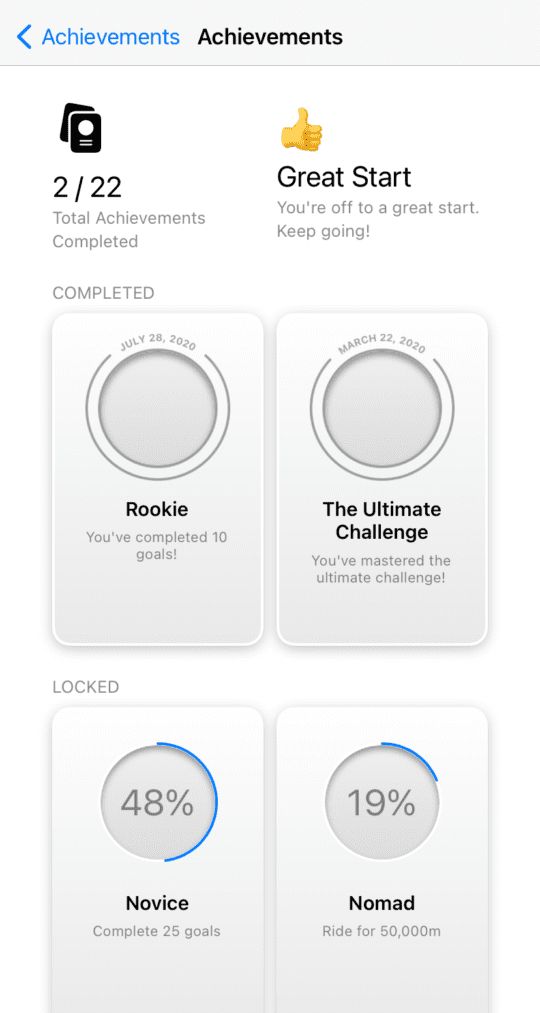
گیم سنتر
پیشروی در جدول امتیازات
جدول امتیازات یکی دیگر از قابلیتهای گیم سنتر است که معمولاً توسط توسعه دهندگان نادیده گرفته میشد. اپل آن را با اضافه کردن ویژگیهای جدیدی از جمله چالشهای روزانه٬ هفتگی و ماهانه و همچنین تقابل بین دوستان٬ در آی او اس ۱۴ به کلی تغییر داده است. البته از طریق بخش Game Center در Settings گوشی خود نمیتوانید به این جدولها دسترسی پیدا کنید٬ در واقع باید آنها را از داخل خود بازیها مشاهده کنید.
بازی با دوستان
بازی کردن با دوستان٬ یکی از مهمترین بخشهای گیم سنتر برای کاربران است که در تازهترین بهروزرسانی این بخش٬ اکنون گستردهتر شده است. وقتی در اپلیکیشن Settings به صفحه مربوط به Game Center بروید٬ شما پیشنهادهای دوستی از مخاطبانتان را دریافت خواهید کرد که به آسانی میتوانید آنها را اضافه یا حذف کنید.
اضافه کردن دوستان به بازی نیز بسیار آسانتر از گذشته شده است. شما در اپ استور میتوانید بازیهایی که قادر به اجرای آنها توسط دوستان خود از طریق گیم سنتر هستید را مشاهده کنید.
سازگاری عمیقتر با اپل آرکید
اپل آرکید برای گیمرهای موبایلی یک اتفاق جذاب است. آن دسترسی به بیش از ۱۲۰ بازی منحصر به فرد را با پرداخت تنها ماهانه ۵ دلار ممکن میکند. همهی این عناوین توسط اپل حمایت میشوند تا از کیفیت بالای آنها اطمینان حاصل شود. بسیاری از این بازیها توسط استودیوهایی ساخته میشوند که معمولاً شاهد بازیهای آنها در کنسولها هستیم و هیجان انگیز است ببینیم چه عملکردی در یک پلتفرم موبایلی نظیر آیفون دارند.

گیم سنتر
در آی او اس ۱۴ سازگاری بین اپل آرکید و گیم سنتر خیلی عمیقتر شده است. شما اکنون یک داشبورد درون بازی خواهید داشت که به شما اجازه میدهد به دستاوردهایتان٬ جدول امتیازات٬ پروفایل و دوستانتان دسترسی داشته باشید. اپل آرکید هنوز نتوانسته به طور کامل خودش را در دل صنعت گیمینگ جا کند٬ اما این میتواند شکاف بین بازیهای موبایل و کنسولها را کمتر کند.
پشتیبانی از Xbox Elite 2 و کنترلر Adaptive
برای کسانی که میخواهند به صورت حرفهایتری گیمینگ موبایلی را تجربه کنند٬ اپل پشتیبانی از کنترلر Xbox Elite 2 و سایر کنترلر Adaptive را به گیم سنتر اضافه کرده است تا کاربران خیلی آسودهتر آن را برای اجرا فعال یا غیرفعال کنند. این خبر خوبی برای گیمرهای اپل به خصوص کسانی که روی دستگاههایی با نمایشگر بزرگتر مجهز به tvOS و iPadOS بازی میکنند. شما تا پیش از این همچنین میتوانستید از کنترلر پلی استیشن ۴ برای بازی در iOS ٬ tvOS و macOS نیز استفاده کنید.

گیم سنتر
آموزش اتصال کنترلر Xbox به آیفون
پیش از آغاز اتصال٬ مطمئن شوید کنترلر ایکس باکس شما از جفتسازی با بلوتوث پشتیبانی میکند. این ویژگی به صورت پیشفرض در کنترلر Adaptive و Xbox Elite 2 قرار دارد. با این حال فقط برخی از کنترلرهای ایکس باکس وان هستند که جفتسازی با بلوتوث را ارائه میکنند.
برای اتصال دسته Xbox Elite 2 ٬ Adaptive یا Xbox One به آیفون خود٬ ابتدا بلوتوث را روی آیفون خود فعال کنید. سپس در حالی که در صفحه تنظیمات گوشی خود در صفحه بلوتوث حضور دارید٬ دکمهی جفتسازی را روی کنترلر خود بفشارید. این یک دکمه کوچک در جلوی کنترلر شما خواهد بود. سپس دکمهی هوم روی دسته ایکس باکس شما شروع به چشمک زدن خواهد کرد.
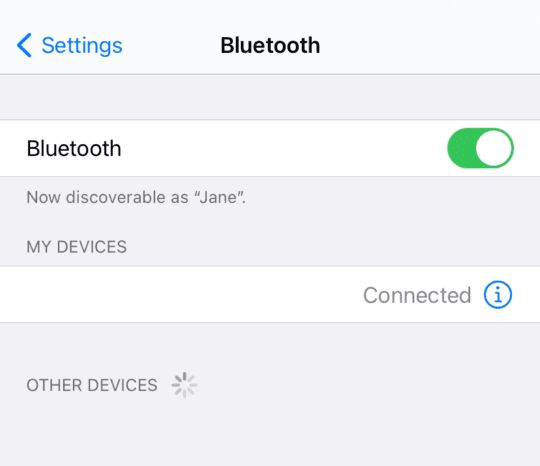
گیم سنتر
پس از چند ثانیه شما نام کنترلر ایکس باکس را در صفحه بلوتوث گوشی خود مشاهده خواهید کرد. روی آن کلیک کنید تا با آیفون شما Pair شود. زمانی که فرآیند جفتسازی انجام شد٬ دکمه هوم از حالت فلاشر خارج میشود. اکنون شما میتوانید از دسته بازی خود در هر اپلیکیشنی که پشتیبانی میکند٬ استفاده کنید.
چگونه در iOS 14 از گیم سنتر استفاده کنیم؟
برای استفاده از گیم سنتر در iOS 14 کافیست وارد اپلیکیشن Settings با آیکون چرخدنده شوید٬ سپس روی گزینهی Game Center کلیک کنید.
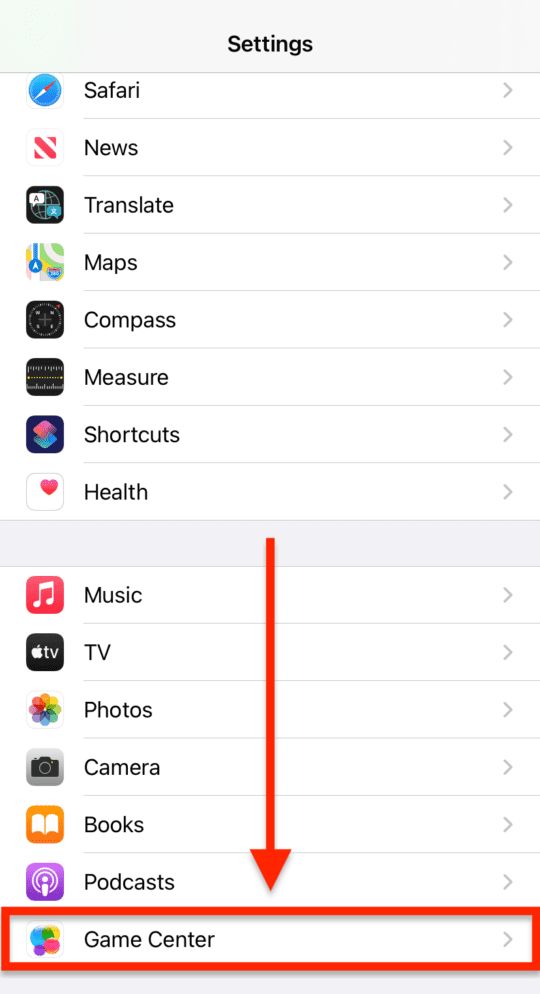
گیم سنتر
اگر هیچگاه پیش از این٬ از Game Center استفاده نکرده باشید٬ با کلیک کردن آن فعال میشود. پس از فعال شدن باید یک نام کاربری و یک تصویر برای پروفایل حساب کاربری Game Center خود انتخاب کنید.
برای اضافه کردن دوستانتان در گیم سنتر٬ روی گزینهی Friends و سپس Add Friends کلیک کنید و شماره تلفن یا ایمیل شخص مورد نظر را وارد کنید. نیاز است که شخص مقابل نیز از پلتفرم iOS ٬ iPadOS ٬ tvOS یا macOS استفاده کند و Game Center را روی دیوایس خود نصب کرده باشد. برای حذف کردن یک دوست نیز کافیست نام آن را به طرف چپ بکشید و روی Remove کلیک کنید.
اتصال یک بازی به اکانت گیم سنتر در هر عنوان متفاوت است٬ اما اغلب باید روی لوگو Game Center در صفحه اصلی آنها کلیک کنید. اگر آن را مشاهده نکردید٬ در تنظیمات بازی به دنبال گزینهای به نام Game Center بگردید. زمانی که اتصال انجام شد٬ شما به تمام ویژگیهایی که در این مبحث اشاره کردیم٬ دسترسی خواهید داشت.
جمعبندی
گیم سنتر از سال ۲۰۱۰ تا کنون در آیفون حضور داشته٬ اما اغلب موارد یا استفاده نشده یا تحت توسعه قرار نگرفته است. با این حال تازهترین بهروزرسانی گیم سنتر که در iOS 14 آن را مشاهده میکنیم٬ نویدبخش آیندهای درخشان برای آن است. ما امیدواریم این روند ادامه پیدا کند و Game Center به مرکز اصلی تمام بازیها روی دیوایسهای اپل تبدیل شود.



سلام
گیم سنتر اپل ای دی من رو یه گوشی دیگه فعال است چطور دسترسی اون گوشی رو به گیم سنتر قطع کنم دسترسی به گوشی ندارم به این شکل که اپل ای دی رو گوشی جدیدم زدم گیم سنتر هم بالا اومد رو گوشی قبلی ریست نزدن و فقط اپل ای دی رو ساین اوت کردم و یادم رفت که باید گیم سنتر رو هم ساین اوت کنم اینجوری شد که گیم سنتر من رو گوشی دیگه فعال است و من کاری نمیتونم کنم آیا راهی هست؟